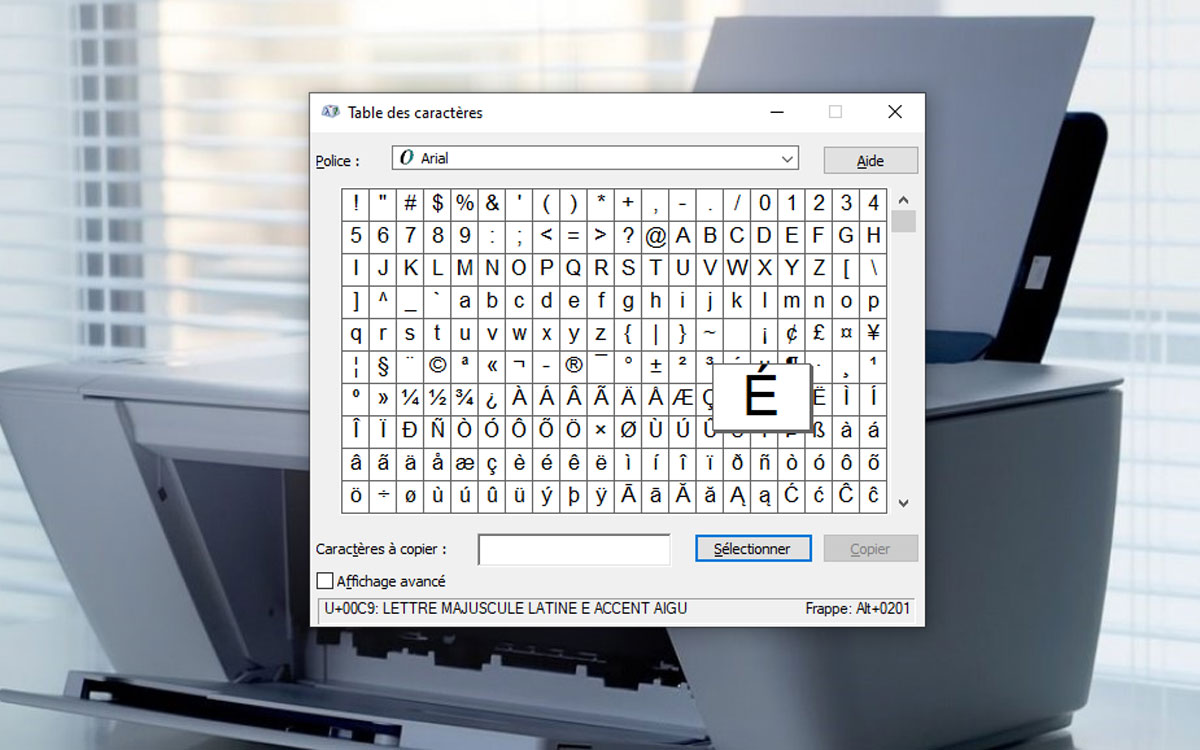Comment faire des majuscules avec accent (À, É, È, Ç) sur un clavier AZERTY ? |
您所在的位置:网站首页 › 超级录屏下载安装 › Comment faire des majuscules avec accent (À, É, È, Ç) sur un clavier AZERTY ? |
Comment faire des majuscules avec accent (À, É, È, Ç) sur un clavier AZERTY ?
|
Le clavier AZERTY permet de saisir facilement certaines voyelles accentuées. Mais pour d’autres, la tâche devient un peu plus laborieuse, qu’il s’agisse d’une minuscule ou d’une majuscule avec accent. Pareil pour le c cédille majuscule (Ç) et pour d’autres caractères spéciaux. Voici comment les réaliser facilement. En majuscule (ou en capitale), toutes les voyelles accentuées (É, Ê, À…) ne se réalisent que de manière flottante, contrairement à leur forme minuscule dont on peut saisir certaines directement sur un clavier AZERTY (é, è, à, ù). Pour les autres voyelles, il faut les saisir en deux étapes au moins, que ce soit dans leur forme minuscule ou majuscule. Avec l’habitude, cela devient un réflexe quand on connait les combinaisons de touches. Commençons par les minuscules avec accent : Accent aigu : Ctrl + 4 puis saisir la lettre. Accent grave : Ctrl + Alt + 7 puis saisir la lettre. Accent circonflexe : appuyez sur la touche ^ (chercher sur le clavier) puis saisir la lettre. Accent tréma : Maj + touche ¨ puis saisir la lettre. Les majuscules avec accentPour faire une majuscule avec accent, le processus est le même que pour les minuscules. À la différence qu’il faut maintenir la touche Maj/Shift avant de saisir la voyelle souhaitée après les combinaisons décrites ci-dessus. Accent aigu sur une voyelle majuscule : Ctrl + 4. Ensuite, maintenir Maj + saisir la lettre. Accent grave sur une voyelle majuscule : Ctrl + Alt + 7. Ensuite, maintenir Maj + saisir la lettre. Accent circonflexe sur une voyelle majuscule : ^ (chercher sur le clavier), maintenir Maj + saisir la lettre. Accent tréma sur une voyelle majuscule : Maj + ¨. Ensuite, Maj + saisir la lettre. Pour faire un c cédille majuscule (Ç) : maintenez la touche Alt enfoncée et saisissez 128 sur le pavé numérique. Lâchez ensuite la touche Alt. Cela marche partout, y compris dans Word (Microsoft Office). Mais l’application offre une autre manière plus longue de le faire : Ctrl +, (virgule) ensuite Maj + C. Autres codes : À = Alt + 0192 É = Alt + 144 æ = Alt + 145 œ = Alt + 0156 Ç = Alt + 128 La table des caractères WindowsSous Windows, vous pouvez utiliser la table des caractères du système. Celle-ci liste tous les caractères spéciaux possibles. Il suffit de chercher celui désiré et de le copier. Pour ce faire : Allez dans l’invite de commandes (taper cmd dans la barre de recherche Windows + Entrer). Saisissez la commande « charmap » puis validez.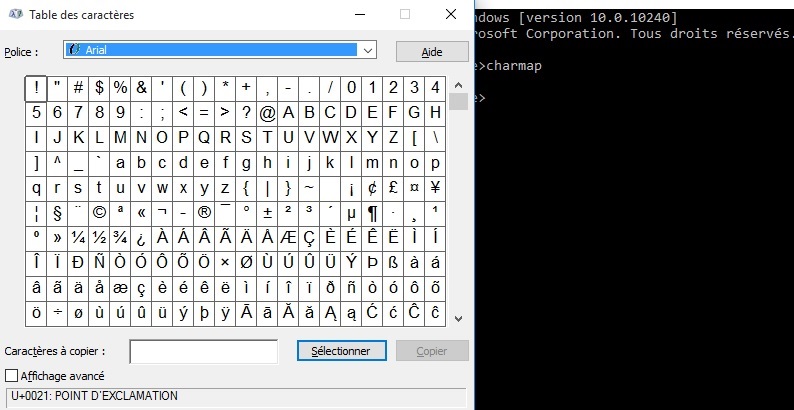
Sélectionnez ensuite le caractère souhaité, puis cliquez sur « Copier ». Pour ne pas avoir à le refaire indéfiniment, vous pouvez créer un fichier texte et y coller vos caractères spéciaux utilisés couramment. Mettre le fichier à portée de main (Bureau par exemple) de sorte à y avoir recours au besoin. Certains caractères spéciaux sont également accessibles directement sur le clavier. Il suffit de les localiser puis de les saisir en maintenant enfoncée l’une des touches Ctrl ou Maj ou Alt droite/Alt Gr. Ex : # = Alt Gr + touche numérique 3 en haut du clavier. La correction automatique des majuscules avec accentLa plupart des logiciels de traitement de texte intègrent un correcteur automatique. Avec Word, lorsqu’une majuscule avec accent s’impose en début de phrase et que vous la saisissez sans accent, la correction automatique ne se fait pas par défaut. Pour l’activer : Versions récentes de Word Allez dans Fichier > Options Dans l’onglet vérifications, cherchez l’option « Majuscules accentuées en français » et cochez la case pour l’activer. Jusqu’à Word 2007 Allez dans le menu Outils Dans l’onglet Édition, activez l’option des majuscules accentuées.Une fois l’option activée, les mots nécessitant une majuscule accentuée en début de phrase seront désormais soulignés quand ils sont saisis sans accent. Il ne restera plus qu’à faire un clic droit, puis à appliquer la correction à chaque fois que cela s’avérera nécessaire. |
【本文地址】
今日新闻 |
推荐新闻 |